Parimad programmid arvuti kaugjuurdepääsuks

- 2298
- 667
- Alberto Sauer II
See ülevaade on loend parimatest tasuta programmidest kaugjuurdepääsuks ja arvutihalduseks Interneti kaudu (neid tuntakse ka kaugtöölauana). Esiteks räägime Windows 10, 8 ja Windows 7 kaugjuhtimisest, ehkki paljud neist programmidest võimaldavad teil ühenduse luua ka kaugtöölaua ja muu OS -iga, sealhulgas Androidi nutitelefonidest ja iOS -ist.
Milleks selliseid programme saab vajada? Enamikul juhtudel kasutatakse neid töölauale juurdepääsuks ja toiminguteks arvutihaldurite poolt arvuti teenindamiseks ja teenuse eesmärgil. Kuid tavakasutaja vaatepunktist võib siiski olla kasulik kaugjuhtimispuldil Interneti kaudu või kohalikus võrgus: näiteks Linuxi või MAC -i sülearvutiga Windowsiga virtuaalse masina installimise asemel saate ühenduse luua Olemasolev arvuti selle OS -iga (ja see on ainult üks võimalik stsenaarium).
UPDATE: Windows 10 versioonide värskenduses ilmus uus sisseehitatud, väga lihtne rakendus kauglaua jaoks - kiire abi, mis sobib kõige algajatele kasutajatele. Üksikasjad programmi kasutamise kohta: kaugjuurdepääs töölauale kiire abistamisrakenduses (Quick Assist) Windows 10 (avatud uues vahekaardil).
Microsoft Remote Desktop (Microsoft Remote Desktop)

Microsoft Remote Desktop on hea, kuna arvuti ei pea sellele kaugjuurdepääsuks lisatarkvara installima, samas kui juurdepääsul kasutatav RDP -protokoll on piisavalt kaitstud ja töötab hästi.
Kuid on puudusi. Esiteks, kuigi saate ühenduse luua kaugtöölauaga, installimata täiendavaid programme Windows 7, 8 ja Windows 10 kõigist versioonidest (samuti muudest opsüsteemidest, sealhulgas Androidi ja iOS -ist, laadige üles tasuta kliendi Microsoft Remote Desktop),) Arvutina, millega nad on ühendatud (serverid), saab olla ainult arvuti või sülearvuti koos Windows Pro -ga ja kõrgemal.
Veel üks piirang - ilma täiendavate sätete ja uuringuteta töötab ühendus Microsofti kaugjuhtimisega töölauaga ainult siis, kui arvutid ja mobiilseadmed asuvad samas kohalikus võrgus (näiteks ühendatud ühe ruuteriga kodukasutusse) või neil on staatiline IP Internet (samal ajal pole ruuterite jaoks).

Sellegipoolest, kui teil on Windows 10 (8) professionaal või Windows 7, on maksimaalne (nagu paljud) teie arvutisse installitud ja juurdepääs ainult koduseks kasutamiseks, võib -olla on Microsoft Remote Desktop teie jaoks ideaalne võimalus.
Üksikasjad kasutamise ja ühenduse kohta: kaugtöölaua Microsoft
TeamViewer
TeamViewer on tõenäoliselt Windowsi kaugtöölaua ja muu OS -i kuulsaim programm. See on vene keeles, hõlpsasti kasutatav, väga funktsionaalne, toimib Interneti kaudu hästi ja seda peetakse privaatseks kasutamiseks tasuta. Lisaks saab see töötada ilma arvutisse installita, mis on kasulik, kui vajate ainult ühte ühendust.

TeamViewer on saadaval Windows 7, 8 ja Windows 10, Mac ja Linuxi jaoks "suure" programmi kujul, ühendades serveri ja kliendi funktsioonid ning võimaldab teil konfigureerida pidevat arvutiga juurdepääsu arvutisse TeamViewer QuickSuporti moodul, mis ei vaja installimist, mis kohe pärast käivitamise väljaannete ID ja parooli, mis on vajalik arvutisse sisestama, kust ühendus teostatakse. Lisaks on olemas TeamViewer host, et tagada võimalus konkreetse arvutiga igal ajal ühenduse luua. Hiljuti on TeamViewer esinenud Chrome'i rakenduse kujul, seal on ametlikud rakendused iOS -i ja Androidi jaoks.
TeamVieweri kaugjuhtimise seansi ajal saadaolevate funktsioonide hulgas
- Käivitage VPN -ühendus kaug arvutiga
- Kaugprint
- Ekraanipiltide loomine ja kaugtöölaua salvestamine
- Üldine juurdepääs failidele või lihtsalt failiülekanne
- Hääl- ja tekstivestlus, kirjavahetus, külgede vahetamine
- TeamViewer toetab ka Wake-On-LAN, taaskäivitamist ja automaatset retikulatsiooni turvarežiimis.

Kokkuvõttes on TeamViewer võimalus, mida võiksin soovitada peaaegu kõigile, kes nõudsid kodumaiste eesmärkide jaoks kaugtöölaua ja arvutihalduse jaoks tasuta programmi - peaaegu ei pea sellest aru, kuna kõik on intuitiivne ja seda on lihtne kasutada. Ärilistel eesmärkidel peate ostma litsentsi (vastasel juhul seisate silmitsi tõsiasjaga, et sessioonid lõhkevad automaatselt).
Loe lähemalt kasutamise ja selle kohta, kust alla laadida: kaugjuhtimispuldi juhtimine ettevõttes TeamVieweris
Chrome Remote Desktop (Chrome Remote Desktop)
Google'il on oma kaugtöölaua rakendamine, töötades Google Chrome'i rakendusena (samal ajal. Toetatakse kõiki lauaarvutite opsüsteeme, millele saate installida Google Chrome'i brauseri. Androidi ja iOS -i jaoks on rakenduste poodides ka ametlikud kliendid.
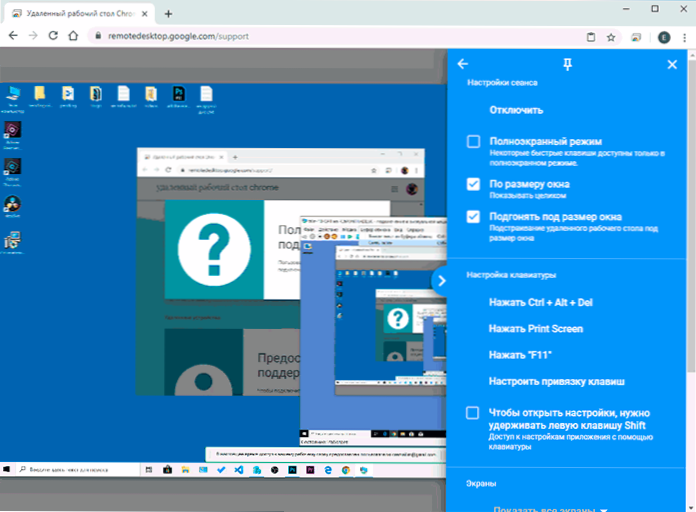
Chrome'i kaugtöölaua kasutamiseks peate alla laadima brauseri laiendamise ametlikust poest, seadma andmed juurdepääsu jaoks (pin-kood) ja teises arvutiühenduses, kasutades sama laiendit ja määratud PIN-koodi. Samal ajal on kaugtöölaua kasutamiseks vajalik teie Google'i konto sisestamine (mitte tingimata sama konto erinevates arvutites).
Meetodi eeliste hulgas on ohutus ja vajadus installida täiendavat tarkvara, kui kasutate Chrome'i brauserit. Puudujääkidest - piiratud funktsionaalsus. Loe lisaks: kaugtöölaua Chrome.
Arvuti kaugjuurdepääs Anydeskile
AnyDesk on veel üks tasuta arvutite kaugjuurdepääsu programm ja selle lõi endine arendajate TeamViewer. Eeliste hulgas, mida loojad väidavad.

AnyDesk toetab vene keelt ja kõiki vajalikke funktsioone, sealhulgas failide edastamine, ühenduse krüptimine, võimalus töötada ilma arvutisse installimata. Kuid funktsioone on pisut vähem kui mõnes muudes kaughalduse otsuses, kuid see on ühenduse kasutamine kaugtöölauaga "töö jaoks", siin on kõik olemas kõik. Seal on Anydeski versioonid Windowsi jaoks ja kõigi populaarsete Linuxi levitamiste jaoks, Mac OS, Android ja iOS.

Minu isiklike aistingute kohaselt - see programm on veelgi mugavam ja lihtsam kui varem mainitud TeamViewer. Huvitavatest funktsioonidest - töötage mitme kauglauaga eraldi vahekaartidel. Lugege lähemalt võimaluste ja kuhu alla laadida: tasuta programm AnyDeski arvuti kaugjuurdepääsuks ja haldamiseks
Kaugjuurdepääsu RMS või kaugjuhtimisvõime
Kaug -kommunaalteenused, mis on esitatud Venemaa turul kaugjuurdepääsu RMS -na (vene keeles), on üks võimsamaid programme nende arvutile kaugjuurdepääsuks. Samal ajal on vabadus hallata kuni 10 arvutit isegi ärilisel eesmärgil.

Funktsioonide loend sisaldab kõike, mida võib vajalik olla, kuid see ei pruugi olla vajalik, sealhulgas, kuid mitte piiratud:
- Mitmed ühendusrežiimid, sealhulgas RDP ühenduse tugi Interneti kaudu.
- Kaugheli installimine ja juurutamine.
- Juurdepääs videokaamerale, kaugregistrile ja käsuridale, tugi ärkamis-lanile, vestlusfunktsioonid (video, heli, tekst), kaugkraani salvestamine.
- DROG-N-DROPi tugi failiülekande jaoks.
- Tugi mitmele monitorile.
See pole kõik RMS -i (kaugjuhtimisvõime) võimalused, kui vajate kaug arvutite haldamiseks midagi tõeliselt funktsionaalset ja tasuta, soovitan teil seda võimalust proovida. Loe lisaks: kaugjuhtimine kaugjuhtimisvõimetes (RMS)
Ultravnc, tihevnc ja sarnased
VNC (virtuaalne võrgu arvutamine) - kaugühenduse tüüp arvuti töölauaga, sarnaselt RDP -ga, kuid mitme platvormi ja avatud lähtekoodiga. Ühenduse ja muu sarnaste võimaluste korral kasutatakse klienti (vaatajat) ja serverit (arvutis, millele ühendus tehakse).
Populaarsetest programmidest (Windowsi jaoks) VNC -d kasutava arvuti kaugjuurdepääs saate eristada ultravnc ja tihevnc. Erinevad rakendused toetavad erinevaid funktsioone, kuid reeglina on olemas failide edastamine, vahetuspuhvri sünkroonimine, võtmekombinatsioonide edastamine, tekstivestlus.

UltravNC ja muude lahenduste kasutamist ei saa nimetada algajate kasutajatele lihtsaks ja intuitiivseks (tegelikult see pole nende jaoks), kuid see on üks populaarsemaid lahendusi, mis pääsevad juurde nende arvutitele või organisatsiooni arvutitele. Selle artikli raames ei toimi kasutamise ja häälestamise juhised, kuid kui teil on huvi ja soov mõista, on VNC -de kasutamisel võrgus palju materjale.
Aeroadmin
AeroAdmini kaugtöölauaprogramm on üks lihtsamaid tasuta lahendusi, mida pean vene keeles kohtuma, ja see sobib ideaalselt algajatele kasutajatele, kes ei vaja märkimisväärset funktsionaalsust, lisaks lihtsalt arvuti kaudu Interneti kaudu kasutamisele ja haldamisele.

Sel juhul ei vaja programm arvutisse installimist ja käivitatav fail ise on miniatuurne. Kasutamise, funktsioonide ja kuhu alla laadida: Remote Desktop AeroAdmin
Lisainformatsioon
Erinevate OS -i, tasuliste ja tasuta arvutite töölaua kaugjuurdepääsu kohta on palju erinevaid realiseerimisi. Nende hulgas on ammy admin, remotepc, comodo unite ja mitte ainult.
Püüdsin esile tuua need, mis on tasuta, funktsionaalsed, toetavad vene keelt ja mis ei vannuta (või teevad seda vähemal määral) viirusi (enamik kaughalduse programme on riskivara, t.e. potentsiaalse ohu kujutamine volitamata juurdepääsu korral ja seetõttu olge valmis, et näiteks virustotaalsel korral avastatakse neis).

